Tarja: "Score For A Dark Christmas" ab 05.12. mit Dolby Atmos auf Blu-ray Disc"A Tab In The Ocean" von Nektar erscheint auf Blu-ray in einer Deluxe-Edition mit vier CDs"Tron: Ares": Bald auch in Deutschland auf Blu-ray, UHD Blu-ray und im 4K-Steelbook - UPDATE"Inspector Barnaby - Vol. 36": Neue Fälle ab 24. April 2026 auf Blu-ray verfügbar"Capelight Adventskalender"-Tag 3: "3 Mediabooks für 66€"-Aktion mit Horrorfilmen auf Ultra HD Blu-ray"Fate/Zero" auf Blu-ray: Anime-Gesamtausgabe ab 16. Januar 2026 im HandelHorrorfilm von Renny Harlin: "Refuge - Der Exorzismus des Sergeant Rick" ab 26.02. auf Blu-rayNeue Blu-ray Reviews: u.a. "Der Fluch des Drago Robles" und PC-Indie-Titel "Monsters are Coming! - Rock & Road"Cinestrange Extreme: Genrefilme in Doppelsets auf Blu-ray Disc erhältlichEs geht los: Der "bluray-disc.de Weihnachtskalender 2025" mit mehr als 140 Preisen ist da!
NEWSTICKER
Multimedia im Heimnetz - Teil 3
Im dritten und letzten Teil dieser Serie befassen wir uns nun mit der Einrichtung des Squeezeservers am NAS.
Musik bitte!
Die meisten Hersteller von NAS-Geräten bieten auch eine Reihe von Applikationen zum Download an, die man direkt am Gerät installiert. Der Vorteil liegt auf der Hand: Es muss kein weiterer Rechner laufen damit diese Programme ihren Dienst versehen können. Andererseits ist die Installation solcher Programme ein wenig anders als gewohnt: Es gibt keine Setup.exe oder ähnliche Dateien, da die Installation "innerhalb" des NAS abläuft.
Vorgehensweise bei Synology:
NAS-Installation:
Nun wechseln wir auf die Website unseres NAS und wählen im Menübereich den Punkt "System - Paketverwaltung"
Hinweis:
Squeezeserver in Internet einrichten:
Jetzt geht´s los:
Nicht vergessen auf "Übernehmen" klicken wenn man Änderungen gemacht hat (Rechts unten)
Player:
Eigene Musik:
mysqueezebox.com:
Benutzeroberfläche:
PlugIns:
Podcasts:
Erweitert:
Informationen:
Fazit & Sonstiges:
Damit hat man nun den Server soweit eingerichtet. Die Clients sind einfach zu bedienen. Beispielsweise ist beim "Duet" eine Empfangsbox und eine Fernbedienung dabei. Die FB hat einen ca. 5x5 cm großen Farbbildschirm und führt mittels Assistent und Steuerrad durch die Einrichtung. Die Box kann entweder über WLAN oder LAN angeschlossen werden. Alle weiteren Geräte haben entweder einen eigenen Bildschirm oder können mit der FB gesteuert werden. Ich steuere mit einer FB 3 Boxen. Dabei gibt es dann so nette Features wie die Synchronisation aller Geräte untereinander: Man definiert auf einer Box was gespielt werden soll und alle anderen Boxen spielen das automatisch (und synchron!) ab. Die Frage ob man das auch mit der Logitech Harmony steuern kann kommt da natürlich sofort: Die Empfangsboxen nicht, aber die Boombox schon. Die mitgelieferte FB ist aber für den Zweck viel besser und sieht auch wirklich gut aus.
Abschließend der Hinweis, dass es unheimlich wichtig ist, dass die Audio-Files auch alle richtig getaggt sind. Sonst wird beispielsweise die Suche nach einem speziellen Künstler zur Geduldsprobe. Passen aber die Tags kommen die Ergebnisse blitzschnell auf den Bildschirm - und dann macht das Musikhören gleich noch mehr Spass.
Ich hoffe ich konnte ein wenig Licht in diese Matiere bringen und bei dem einen oder anderen das Interesse dafür wecken. Falls Fragen auftauchen - einfach eine Nachricht an mich schicken.
Musik bitte!
Die meisten Hersteller von NAS-Geräten bieten auch eine Reihe von Applikationen zum Download an, die man direkt am Gerät installiert. Der Vorteil liegt auf der Hand: Es muss kein weiterer Rechner laufen damit diese Programme ihren Dienst versehen können. Andererseits ist die Installation solcher Programme ein wenig anders als gewohnt: Es gibt keine Setup.exe oder ähnliche Dateien, da die Installation "innerhalb" des NAS abläuft.
Vorgehensweise bei Synology:
- Anwahl der Homepage des Herstellers und in den Downloadbereich wechseln. Es ist wichtig, dass man diese Files nur vom NAS-Hersteller bezieht, da die dortigen Versionen bereits auf die Geräte angepasst wurden.
- Jetzt gibt man seinen NAS-Typ an und ladet sich die richtige Squeezeserverversion herunter. Die heruntergeladene danach noch Datei entpacken - die Dateien müssen die Endung ".spk" aufweisen.
NAS-Installation:
Nun wechseln wir auf die Website unseres NAS und wählen im Menübereich den Punkt "System - Paketverwaltung"
- Jetzt auf Installieren klicken. Es öffnet sich ein Assistent der uns durch die weitere Installation führt.
- Navigation auf das Verzeichnis am Rechner in dem sich die .spk Datei befindet.
- Warten bis die Installation fertig ist (Geduld ..)
- Danach steht im Fenster "Paketmanagement" die Installierte Software - sie ist aber noch nicht aktiv!
- Klick auf "Ausführen" und ein wenig warten .... erst jetzt läuft der Dienst und kann über eine URL (wird angezeigt) aufgerufen werden.
- Fertig!
Hinweis:
- Ich habe mit dem NAS die Version 7.3.3 des Squeezeservers auf CD mitbekommen. Diese Version hat sich aber nicht als alltagstauglich erwiesen, da sie - warum auch immer - das Gerät derart ausgelastet hat, dass ich Mühe hatte auch nur einen Webzugriff zu bekommen. Besser gleich die Version 7.4.2 herunterladen; mit der läuft alles stabil.
- Wenn der Hersteller ein Update herausgibt, geht man wiederum den oben beschriebenen Weg vor, nur dass ich das bereits installierte Paket mittels dem Button "Aktualisierung" auf den neuesten Stand bringe.
Squeezeserver in Internet einrichten:
- Bevor wir mit dem lokalen Server beginnen müssen wir uns noch auf mysqueezebox.com registrieren. Warum? Weil die Player sich nicht nur mit dem lokalen Musik-Archiv verbinden, sondern auch mit Internetradiosendern, speziellen Musikplattformen, Apps und und und ... - dazu benötigt man diesen Internetaccount. Dieser ist aber in Windeseile eingerichtet.
Jetzt geht´s los:
- Link in Browser eingeben (IP-Adresse:9002) und warten - es kann ein wenig dauern bis sich die Oberfläche aufbaut ...
- Sprache: Deutsch
- Name der Musiksammlung: (zb) ARCHIV
- Musikordner: Hier muss man den Pfad zum Musikverzeichnis des NAS eingeben
- Wiedergabelisten-Ordner: Wer mag kann ja einen eigenen Ordner für Playlisten anlegen - der ist dann hier einzutragen. Bestehende Playlisten (*.m3u) werden akzeptiert.
- Musiksammlung erneut durchsuchen: Hier kann man entweder nach neuen Stücken suchen, alles nochmal komplett durchsuchen lassen oder aber nur den Playlistordner durchsuchen lassen
Nicht vergessen auf "Übernehmen" klicken wenn man Änderungen gemacht hat (Rechts unten)
Player:
- Hier kann man die Einstellungen zu seinen Abspielgeräten (zB Boombox) eingeben. Sämtliche Squeezebox-Player im Netz müssen sich an diesem Server "anmelden".
- Für die lokale Einrichtung der einzelnen Player kann ich nur auf die sehr guten Handbücher dieser Geräte verweisen. Das Einrichten dauert nicht lange. Ist das erledigt "tauchen" die Player hier auf.
Eigene Musik:
- In dem Abschnitt definiert man wie die Musik in die Datenbank übernommen wird; nach welchen Kriterien sortiert oder zusammengefasst wird. Einfach ausprobieren mit welchen Einstellungen man am Besten zurecht kommt.Für den Anfang einfach die Vorgaben so belassen wie sie sind.
mysqueezebox.com:
- Wie schon erwähnt brauchen wir dort einen Account. Die Anmeldedaten geben wir hier ein (E-Mail-Adresse / Kennwort).
- Mit der Option "mysqueezebox.com-Integration"werden dann alle Einstellungen die wir auf der Webseite getätigt haben (zB welche Internetradiosender wir gerne hören möchten) auf alle Player im lokalen Netz repliziert. Hierzu die Option auf "Aktiv,Player-Einstellungen synchronisieren" einstellen.
- Die Option "Statistiken melden" kann man aktivieren, muss man aber nicht.
Benutzeroberfläche:
- Hier definiert man die Darstellung der Audio-Files auf dem Display der Fernbedienung der Squeezebox. Ausprobieren bis es einem gefällt. Auch hier einfach mal den Standard belassen und schrittweise Änderungen durchführen.
PlugIns:
- Eine Liste aller eingebauten PlugIns - diese Liste kann erweitert werden. Für den Anfang einfach alles so belassen. Damit kann man sich später auch noch befassen.
Podcasts:
- Wer mag kann auch Podcasts einbauen.
Erweitert:
- Hier kann man sich - unter Anderem - mit der Anzeige von Plattencovern befassen. Einfach mit der Maus auf das "i" vor dem Eintrag fahren und schon bekommt man einewirklich gute Erklärung was hier alles eingestellt werden kann. Würde ich auf alle Features eingehen, würde dies den Rahmen des Blogs sprengen.
- Tag-Format erraten ist eine kluge Funktion, denn das System versucht zu erraten wie der File heißt - gilt für Files die nicht richtig getaggt sind.
- In diesem Abschnitt kann man aber nicht nur die Formatierung einstellen ... klickt auf das DropDown-Feld ("Formatierung") links oben und ihr werdet sehen was da noch alles verstellt werden kann :-)
Informationen:
- Quasi die Übersicht aller aktiven Einstellungen am Server.
Fazit & Sonstiges:
Damit hat man nun den Server soweit eingerichtet. Die Clients sind einfach zu bedienen. Beispielsweise ist beim "Duet" eine Empfangsbox und eine Fernbedienung dabei. Die FB hat einen ca. 5x5 cm großen Farbbildschirm und führt mittels Assistent und Steuerrad durch die Einrichtung. Die Box kann entweder über WLAN oder LAN angeschlossen werden. Alle weiteren Geräte haben entweder einen eigenen Bildschirm oder können mit der FB gesteuert werden. Ich steuere mit einer FB 3 Boxen. Dabei gibt es dann so nette Features wie die Synchronisation aller Geräte untereinander: Man definiert auf einer Box was gespielt werden soll und alle anderen Boxen spielen das automatisch (und synchron!) ab. Die Frage ob man das auch mit der Logitech Harmony steuern kann kommt da natürlich sofort: Die Empfangsboxen nicht, aber die Boombox schon. Die mitgelieferte FB ist aber für den Zweck viel besser und sieht auch wirklich gut aus.
Abschließend der Hinweis, dass es unheimlich wichtig ist, dass die Audio-Files auch alle richtig getaggt sind. Sonst wird beispielsweise die Suche nach einem speziellen Künstler zur Geduldsprobe. Passen aber die Tags kommen die Ergebnisse blitzschnell auf den Bildschirm - und dann macht das Musikhören gleich noch mehr Spass.
Ich hoffe ich konnte ein wenig Licht in diese Matiere bringen und bei dem einen oder anderen das Interesse dafür wecken. Falls Fragen auftauchen - einfach eine Nachricht an mich schicken.
Folgende weitere Beiträge könnten Sie interessieren:
Vom gleichen Autor : Der Sternwanderer (HD-DVD)
Aus der gleichen Kategorie : Taskbar Icon (NotifyIcon) mit Rechtsklickmenü (Menustrip)
Aus der gleichen Kategorie : Taskbar Icon (NotifyIcon) mit Rechtsklickmenü (Menustrip)
Top Angebote
djstandard
GEPRÜFTES MITGLIED
FSK 18
Aktivität
Forenbeiträge54
Kommentare164
Blogbeiträge28
Clubposts2
Bewertungen23
Mein Avatar
(1)
(1)
(1)
(2)
(3)
(3)
(3)
(1)
(2)
(1)
(3)
(4)
(3)
Kommentare
Der Blog von djstandard wurde 5.096x besucht.



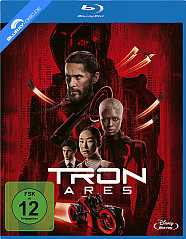
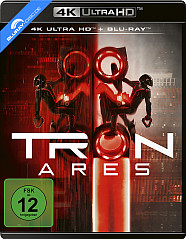

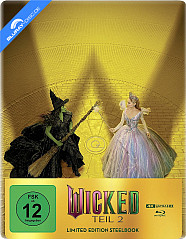
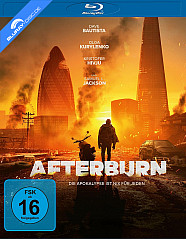


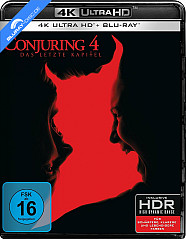
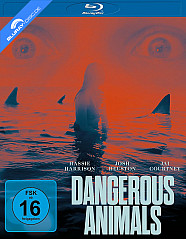


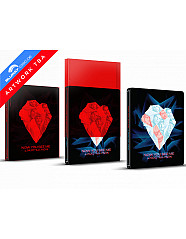




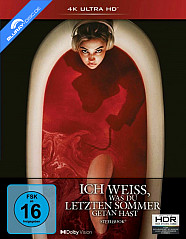
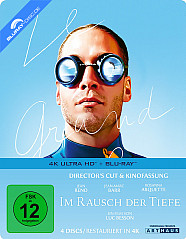


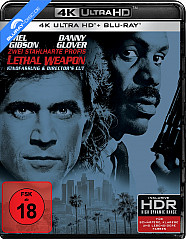




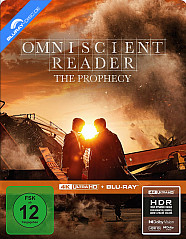

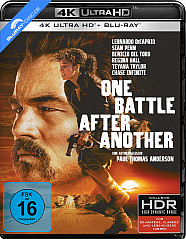
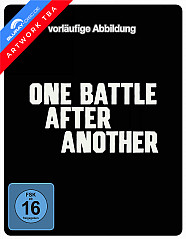

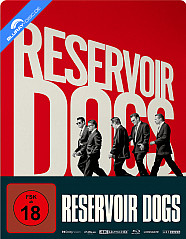

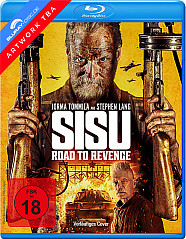
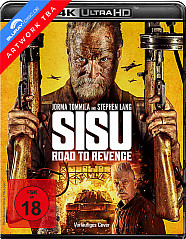

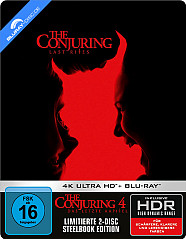
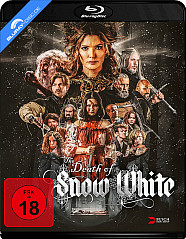

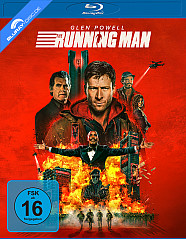

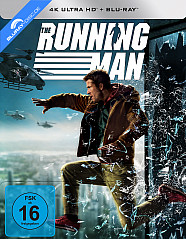
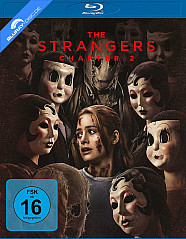
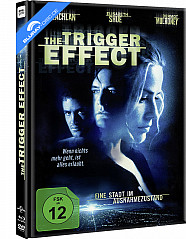
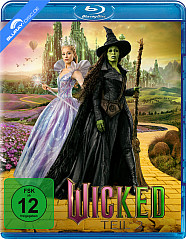
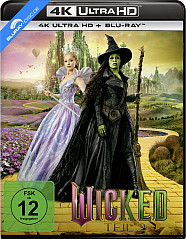
Kommentare
Toll geschrieben, werd ich sicherlich noch des öfteresn darauf zurückgreifen!